
Crear una llista de reproducció a l’iTunes del Mac
Et pot interessar crear llistes de reproducció per ambientar moments concrets, per organitzar les cançons amb un tema comú o per agrupar les cançons que vols gravar en un CD.
Les llistes de reproducció creades per tu tenen aquesta icona ![]() al costat.
al costat.
Crear una llista de reproducció
A l’app iTunes
 del Mac, selecciona Arxiu > Nou > Llista de reproducció.
del Mac, selecciona Arxiu > Nou > Llista de reproducció.Escriu un nom per a la llista de reproducció.
Per afegir ítems, fes una de les accions següents:
Des de qualsevol punt de la biblioteca de l’iTunes, arrossega un ítem fins a la llista de reproducció de la barra lateral de l’esquerra.
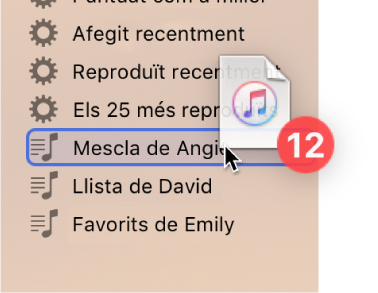
Amb la tecla Control premuda, fes clic a un ítem, selecciona “Afegir a la llista de reproducció” i després selecciona una llista.
Selecciona un ítem i prem el botó “Afegir a la llista de reproducció”
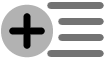 a la Touch Bar.
a la Touch Bar.
Editar una llista de reproducció
A l’app iTunes ![]() del Mac, selecciona la llista de reproducció i fes una de les accions següents:
del Mac, selecciona la llista de reproducció i fes una de les accions següents:
Canviar l’ordre de les cançons: arrossega les cançons en l’ordre que vulguis.
Eliminar un ítem: selecciona l’ítem i prem la tecla Suprimir.
Si la cançó s’afegeix a la biblioteca, l’ítem no s’eliminarà de la biblioteca o del dispositiu d’emmagatzematge.
També pots crear una llista de reproducció intel·ligent que s’actualitzi automàticament aplicant les regles que seleccionis o una llista de reproducció Genius que inclogui música de la teva biblioteca semblant a la cançó seleccionada.